15 sposobów na przyspieszenie wolnego komputera z systemem Windows 10
Opublikowany: 2018-03-09
Jeśli Twój komputer z systemem Windows 10 działa wolno lub stale się opóźnia, jesteś we właściwym miejscu, ponieważ dzisiaj całkowicie rozwiążemy ten problem. Chociaż Windows 10 jest jednym z najlepiej działających systemów, z czasem stał się wolny, a teraz Twój komputer znacznie się opóźnia, co gorsza, nagle się zawiesza. Zauważysz, że po zainstalowaniu nowej kopii systemu Windows system był znacznie szybszy w porównaniu do obecnego stanu.

Teraz problem z opóźnieniem lub powolnym komputerem jest zwykle spowodowany problemami z wydajnością w systemie Windows 10, ale czasami może to być również spowodowane słabą pamięcią (RAM), uszkodzonym dyskiem twardym, wirusem lub złośliwym oprogramowaniem itp. Więc bez marnowania czasu, zobaczmy, jak właściwie to zrobić Rozpocznij wolny komputer z systemem Windows 10 za pomocą poniższych metod.
Zawartość
- 15 sposobów na przyspieszenie wolnego komputera z systemem Windows 10
- Metoda 1: Wyłącz animację i dostosuj, aby uzyskać najlepszą wydajność
- Metoda 2: Wyłącz niepotrzebne programy startowe
- Metoda 3: Uruchom CCleaner i Malwarebytes
- Metoda 4: Uruchom czyszczenie dysku i sprawdzanie błędów
- Metoda 5: Wyłącz szybkie uruchamianie
- Metoda 6: Zaktualizuj sterowniki
- Metoda 7: Uruchom konserwację systemu
- Metoda 8: Defragmentuj swój dysk twardy
- Metoda 9: Uruchom narzędzie do rozwiązywania problemów z konserwacją systemu
- Metoda 10: Wyłącz niechciane rozszerzenia (przeglądarka internetowa)
- Metoda 11: Zmień rozmiar pliku stronicowania
- Metoda 12: Wyłącz porady dotyczące systemu Windows 10
- Metoda 13: Ustaw swój plan zasilania na wysoką wydajność
- Metoda 14: Wyłącz indeksowanie wyszukiwania
- Metoda 15: Dodaj więcej pamięci RAM i SSD
15 sposobów na przyspieszenie wolnego komputera z systemem Windows 10
Upewnij się, że utworzyłeś punkt przywracania na wypadek, gdyby coś poszło nie tak.
Metoda 1: Wyłącz animację i dostosuj, aby uzyskać najlepszą wydajność
1. Naciśnij klawisz Windows + R, a następnie wpisz sysdm.cpl i naciśnij Enter, aby otworzyć Właściwości systemu.
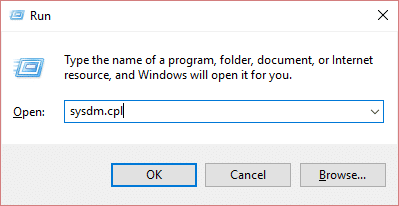
2. Przejdź do zakładki Zaawansowane, a następnie kliknij Ustawienia w obszarze Wydajność.
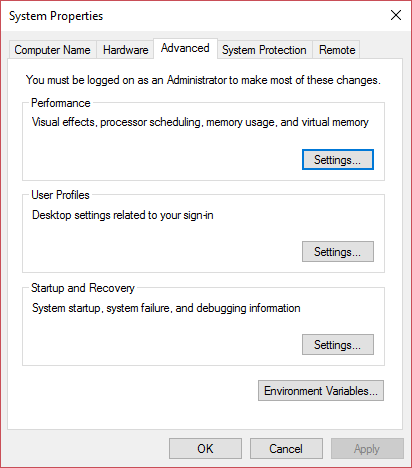
3. W obszarze Efekty wizualne zaznaczenie „ Dostosuj, aby uzyskać najlepszą wydajność ” automatycznie wyłączy wszystkie animacje.
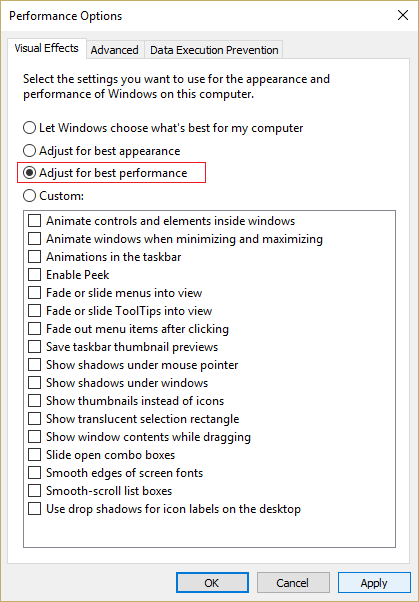
4. Kliknij Zastosuj, a następnie OK.
5. Uruchom ponownie komputer, aby zapisać zmiany i sprawdzić, czy jesteś w stanie przyspieszyć powolny komputer z systemem Windows 10.
Metoda 2: Wyłącz niepotrzebne programy startowe
1. Naciśnij jednocześnie klawisze Ctrl + Shift + Esc, aby otworzyć Menedżera zadań, a następnie przejdź do uruchamiania.
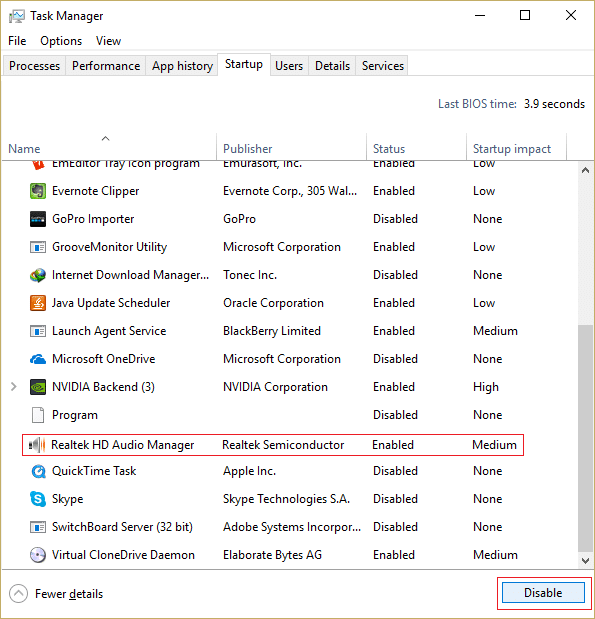
2. Z listy wybierz programy, których nie używasz, a następnie kliknij przycisk Wyłącz.
3. Zrób to dla każdego niepotrzebnego programu, ponieważ będziesz mógł wyłączyć tylko jeden program na raz.
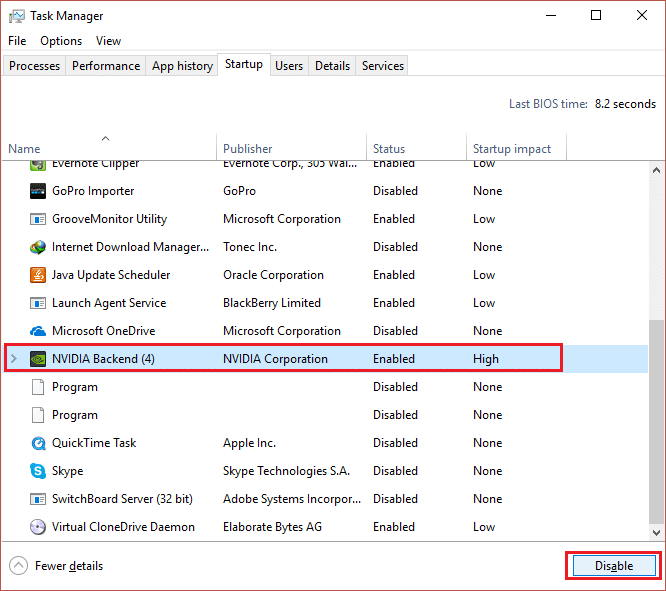
4. Zamknij Menedżera zadań i uruchom ponownie komputer, aby zapisać zmiany.
Metoda 3: Uruchom CCleaner i Malwarebytes
1. Pobierz i zainstaluj CCleaner i Malwarebytes.
2. Uruchom Malwarebytes i pozwól mu przeskanować system w poszukiwaniu szkodliwych plików. Jeśli zostanie znalezione złośliwe oprogramowanie, automatycznie je usunie.
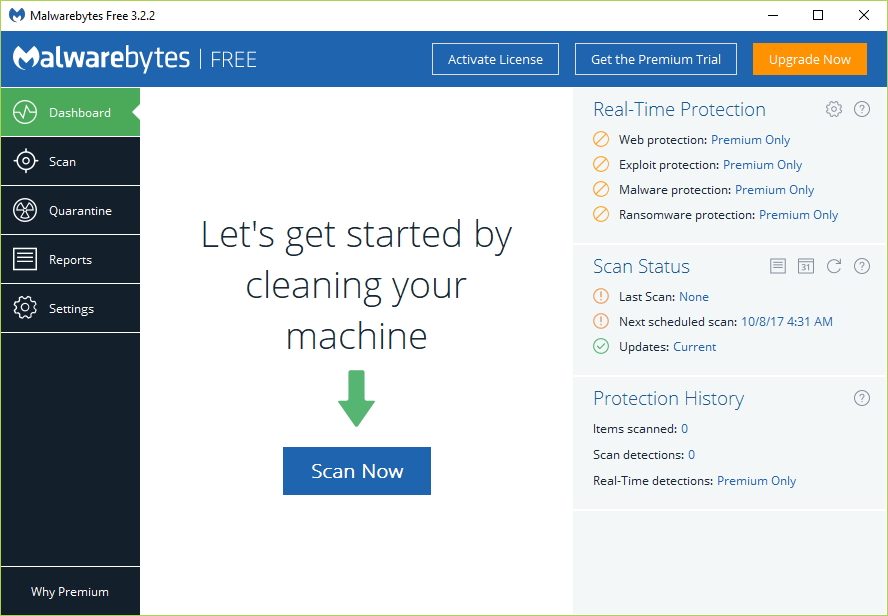
3. Teraz uruchom CCleaner i wybierz Custom Clean .
4. W obszarze Czyszczenie niestandardowe wybierz kartę Windows i zaznacz ustawienia domyślne, a następnie kliknij opcję Analizuj .
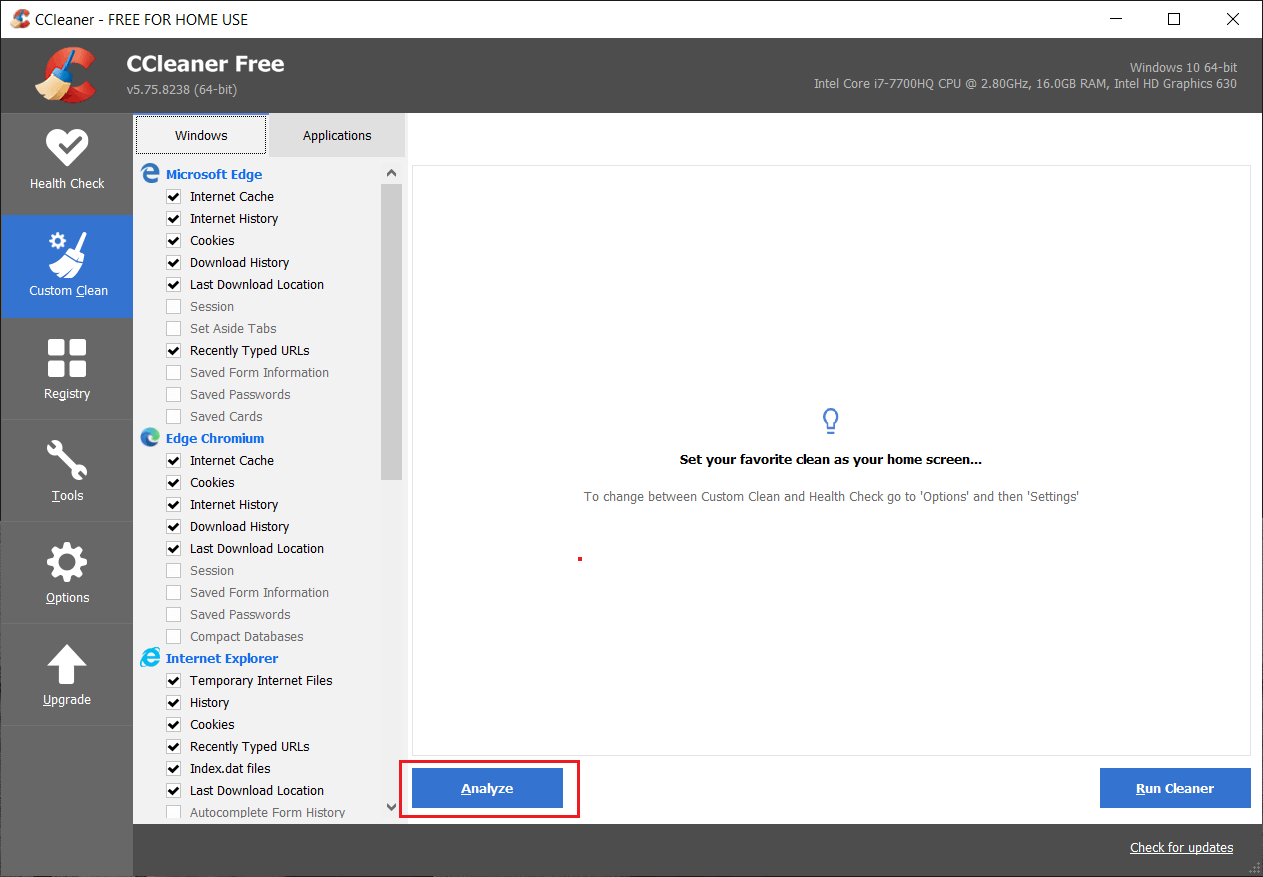
5. Po zakończeniu analizy upewnij się, że na pewno usuniesz pliki do usunięcia.
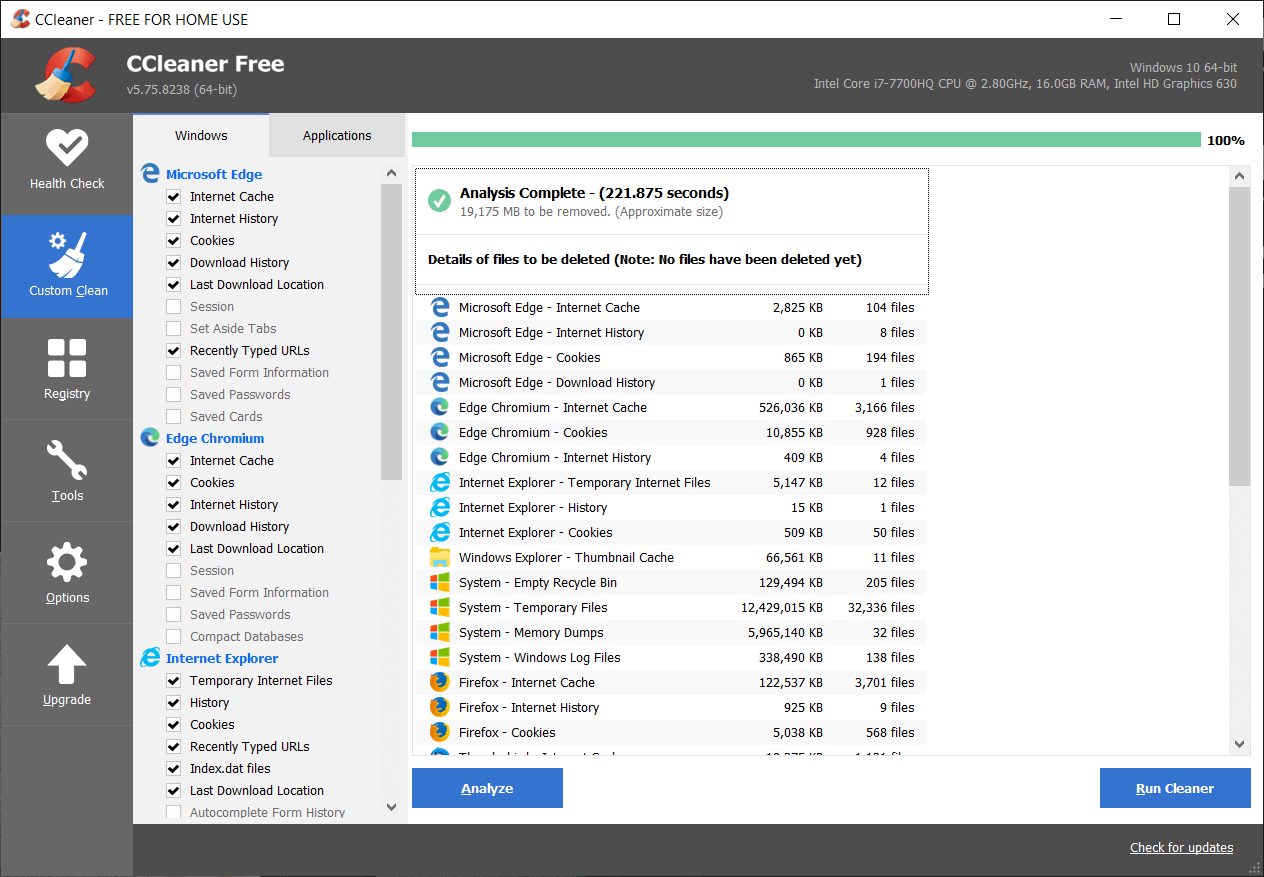
6. Na koniec kliknij przycisk Uruchom Cleaner i pozwól CCleanerowi uruchomić swój kurs.
7. Aby dalej wyczyścić system, wybierz kartę Rejestr i upewnij się, że są zaznaczone następujące elementy:

8. Kliknij przycisk Skanuj w poszukiwaniu problemów i zezwól CCleaner na skanowanie, a następnie kliknij przycisk Napraw wybrane problemy .
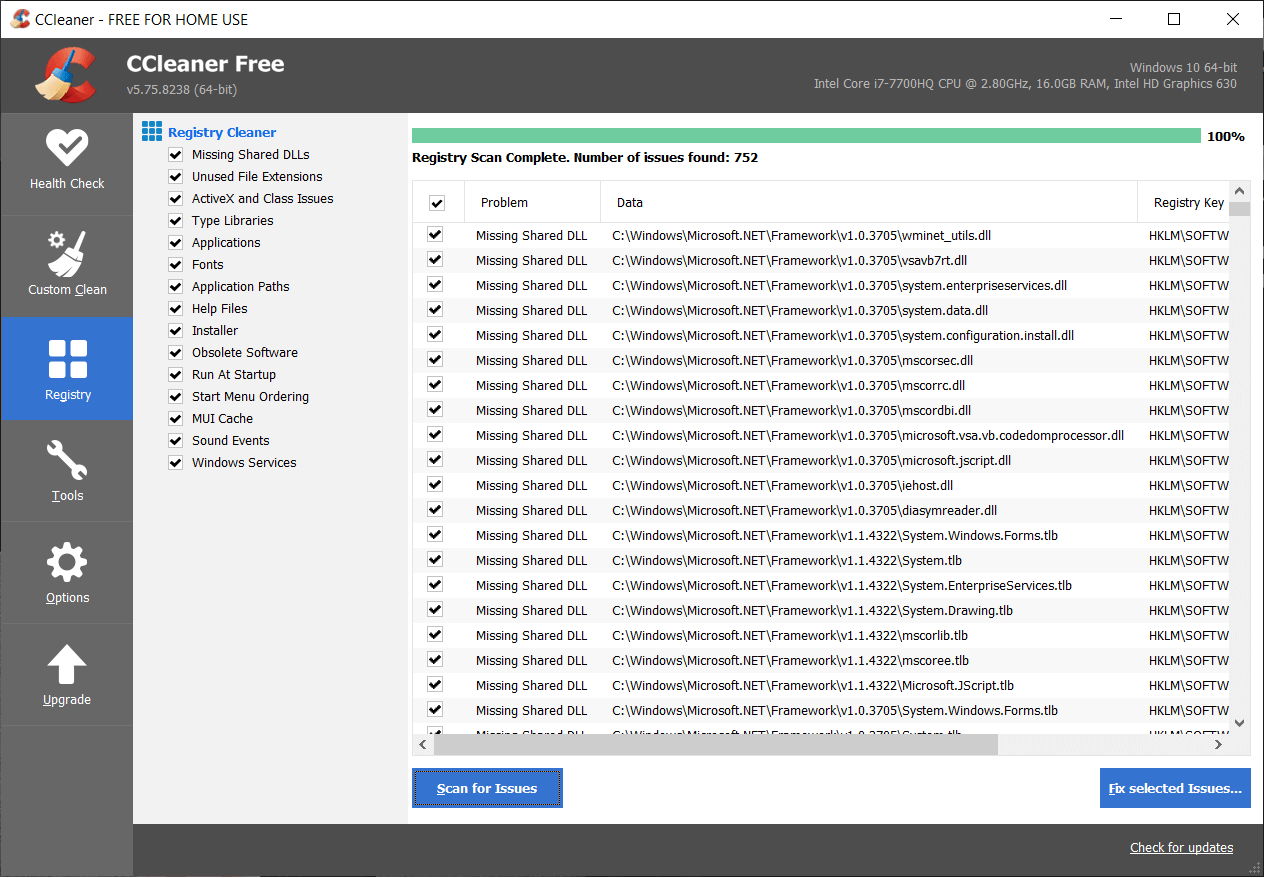
9. Gdy CCleaner zapyta „ Czy chcesz wykonać kopię zapasową zmian w rejestrze? ” wybierz Tak .
10. Po zakończeniu tworzenia kopii zapasowej kliknij przycisk Napraw wszystkie wybrane problemy .
11. Uruchom ponownie komputer, aby zapisać zmiany.
Metoda 4: Uruchom czyszczenie dysku i sprawdzanie błędów
1. Przejdź do tego komputera lub mojego komputera i kliknij prawym przyciskiem myszy dysk C:, aby wybrać Właściwości.
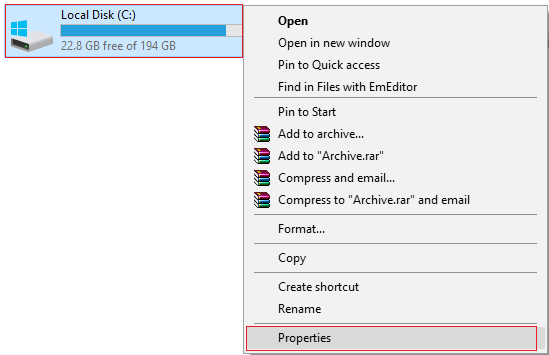
2. Teraz w oknie Właściwości kliknij Oczyszczanie dysku pod pojemnością.

3. Obliczenie , ile miejsca zostanie zwolnione przez funkcję Oczyszczanie dysku, zajmie trochę czasu.
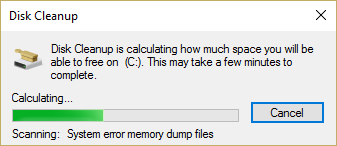
4. Teraz kliknij Wyczyść pliki systemowe na dole w sekcji Opis.
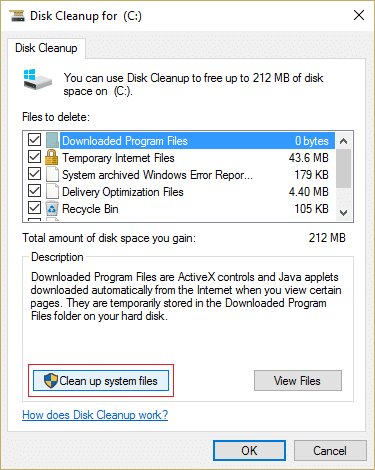
5. W następnym oknie wybierz wszystko w obszarze Pliki do usunięcia , a następnie kliknij OK, aby uruchomić Oczyszczanie dysku. Uwaga: szukamy „ Poprzednich instalacji systemu Windows ” i „ Tymczasowych plików instalacyjnych systemu Windows ”, jeśli są dostępne, upewnij się, że są zaznaczone.
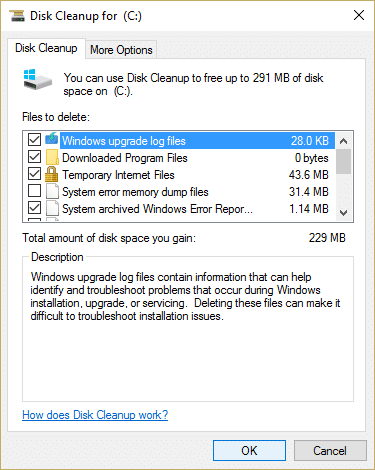
6. Poczekaj na zakończenie Oczyszczania dysku i sprawdź, czy możesz przyspieszyć powolny komputer z systemem Windows 10, jeśli nie, kontynuuj.
7. Otwórz Wiersz Poleceń . Użytkownik może wykonać ten krok, wyszukując „cmd”, a następnie naciśnij Enter.
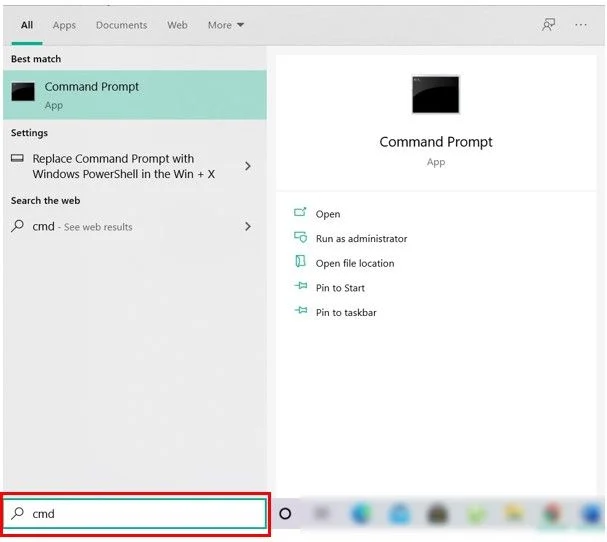
8. W oknie cmd wpisz następujące polecenie i naciśnij Enter:
chkdsk C: /f /r /x
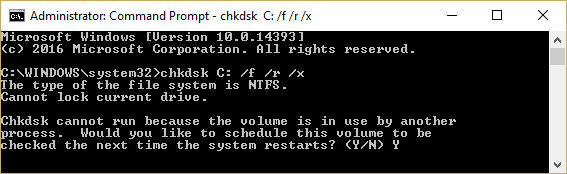
Uwaga: w powyższym poleceniu C: jest dyskiem, na którym chcemy sprawdzić dysk, /f oznacza flagę, która chkdsk oznacza pozwolenie na naprawienie wszelkich błędów związanych z dyskiem, /r pozwól chkdsk wyszukać uszkodzone sektory i przeprowadzić odzyskiwanie i /x instruuje dysk kontrolny, aby odmontował dysk przed rozpoczęciem procesu.
9. Poprosi o zaplanowanie skanowania przy następnym ponownym uruchomieniu systemu, wpisz Y i naciśnij enter.
Należy pamiętać, że proces CHKDSK może zająć dużo czasu, ponieważ musi wykonać wiele funkcji na poziomie systemu, więc bądź cierpliwy, gdy naprawia błędy systemowe, a po zakończeniu procesu pokaże wyniki.
Metoda 5: Wyłącz szybkie uruchamianie
1. Naciśnij klawisz Windows + R, a następnie wpisz control i naciśnij Enter, aby otworzyć Panel sterowania.
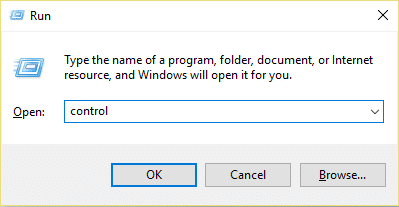
2. Kliknij Sprzęt i dźwięk, a następnie Opcje zasilania .
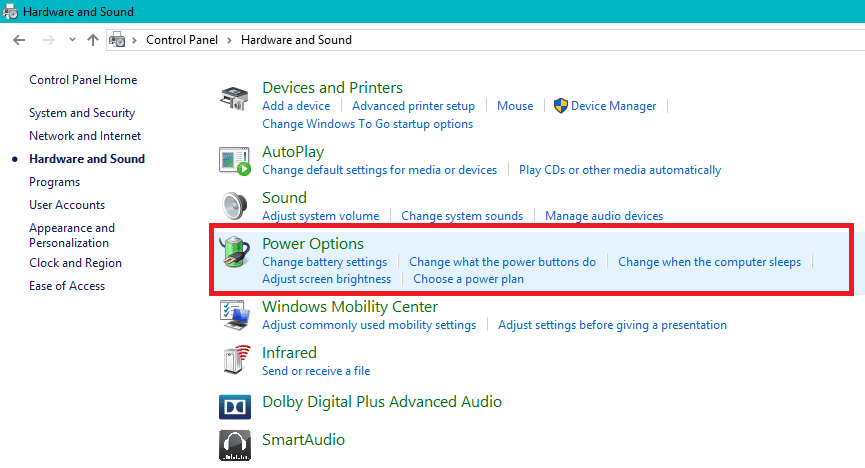
3. Następnie z lewego okienka wybierz „ Wybierz, co robią przyciski zasilania. “
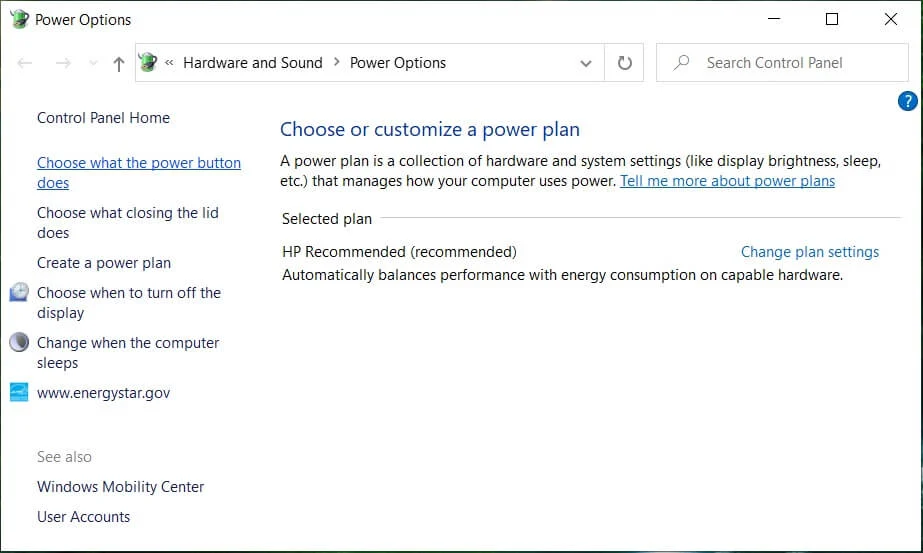
4. Teraz kliknij „ Zmień ustawienia, które są obecnie niedostępne. “
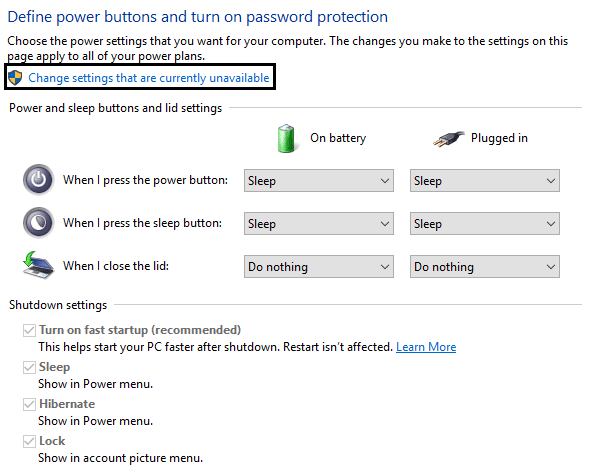
5. Odznacz „ Włącz szybkie uruchamianie ” i kliknij Zapisz zmiany.
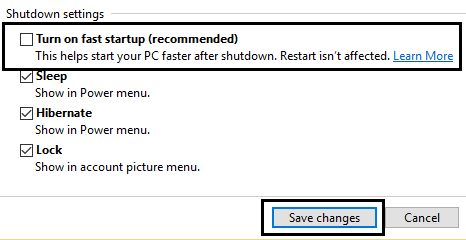

6. Uruchom ponownie komputer, aby zapisać zmiany i sprawdzić, czy jesteś w stanie przyspieszyć powolny komputer z systemem Windows 10.
Metoda 6: Zaktualizuj sterowniki
1. Naciśnij klawisz Windows + R, a następnie wpisz devmgmt.msc i naciśnij Enter, aby otworzyć Menedżera urządzeń.
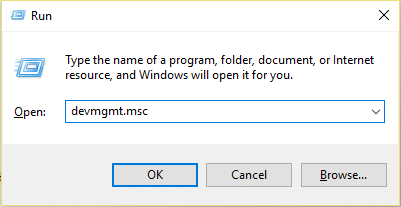
2. Następnie kliknij prawym przyciskiem myszy dowolne urządzenie z żółtym wykrzyknikiem obok.
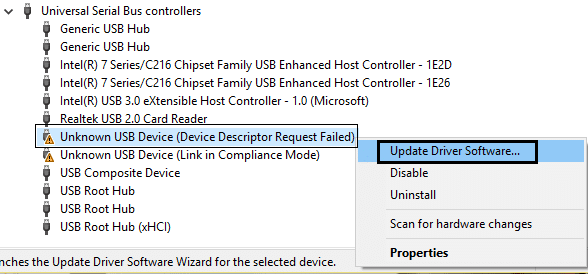
3. Wybierz Aktualizuj sterownik , a następnie kliknij Wyszukaj automatycznie zaktualizowane oprogramowanie sterownika.
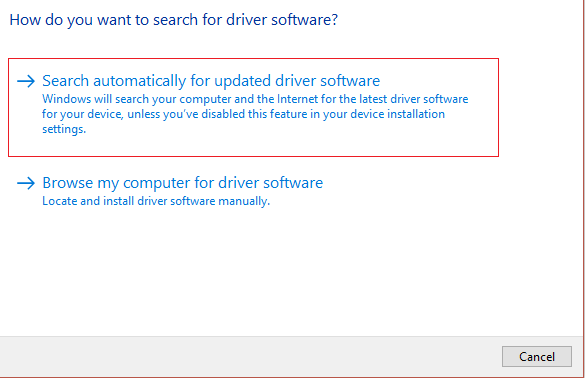
4. Po aktualizacji uruchom ponownie komputer i sprawdź, czy jesteś w stanie rozwiązać problem.
5. Jeśli nie, ponownie kliknij prawym przyciskiem myszy i wybierz Aktualizuj sterownik.
6. Tym razem wybierz „ Przeglądaj mój komputer w poszukiwaniu oprogramowania sterownika. ”
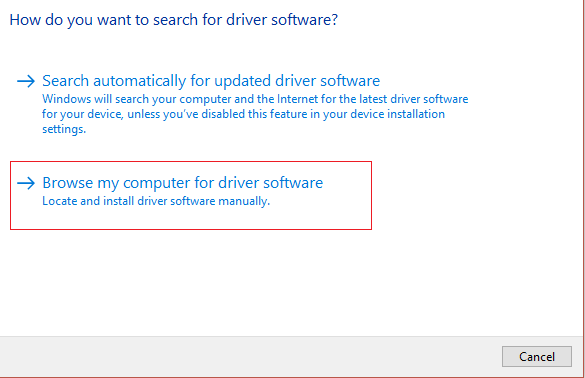
7. Następnie kliknij „ Pozwól mi wybrać z listy dostępnych sterowników na moim komputerze. ”
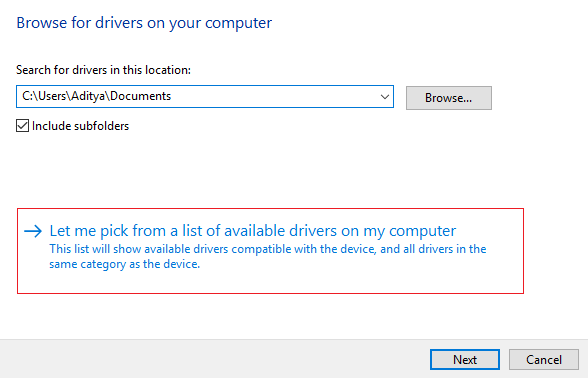
8. Wybierz odpowiedni sterownik z listy i kliknij Dalej.
Uwaga: Zalecamy wypróbowanie powyższego procesu dla każdego wymienionego sterownika urządzenia.
9. Uruchom ponownie komputer i sprawdź, czy jesteś w stanie przyspieszyć wolny komputer z systemem Windows 10.
Metoda 7: Uruchom konserwację systemu
1. Wyszukaj panel sterowania z paska wyszukiwania menu Start i kliknij go, aby otworzyć Panel sterowania.
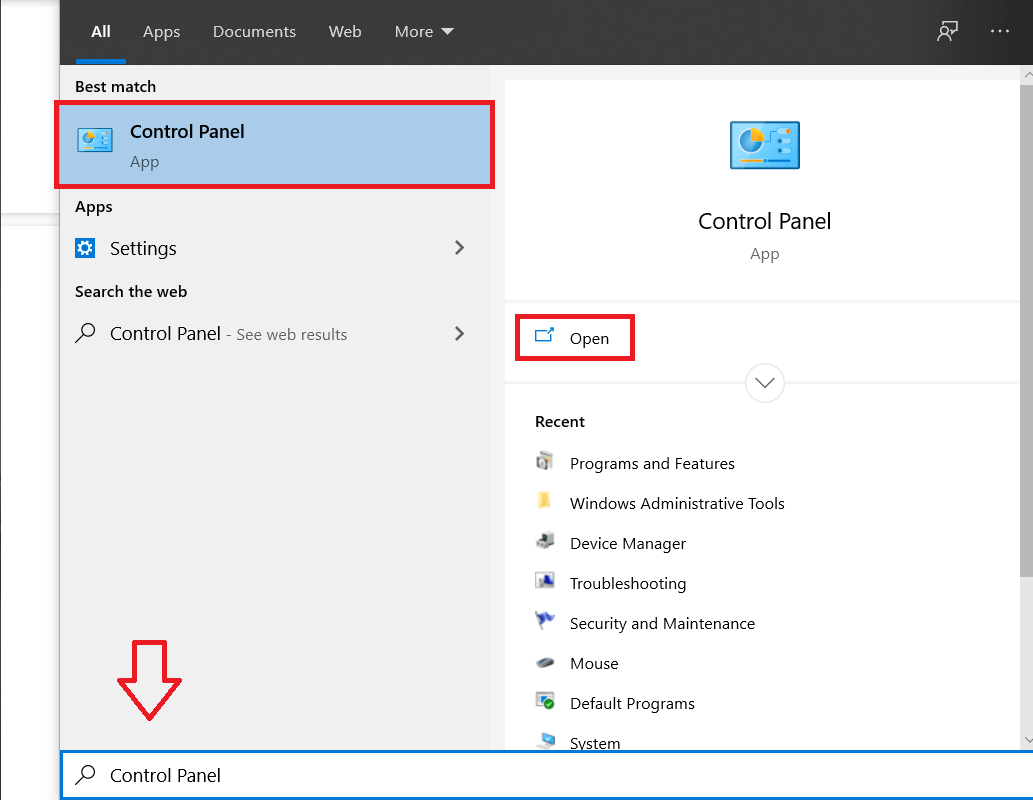
2. Teraz kliknij System i zabezpieczenia.
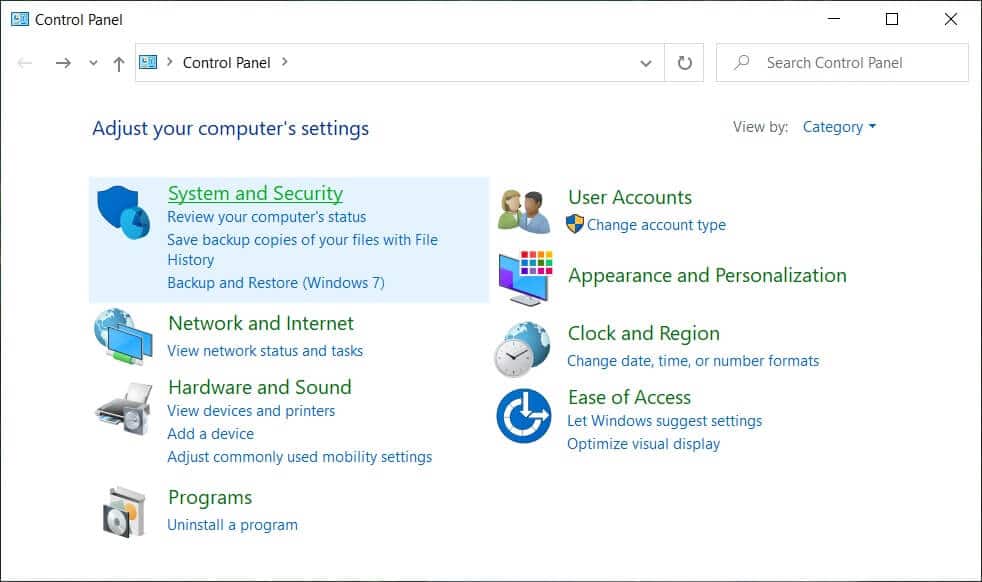
3. Następnie kliknij Bezpieczeństwo i konserwacja.
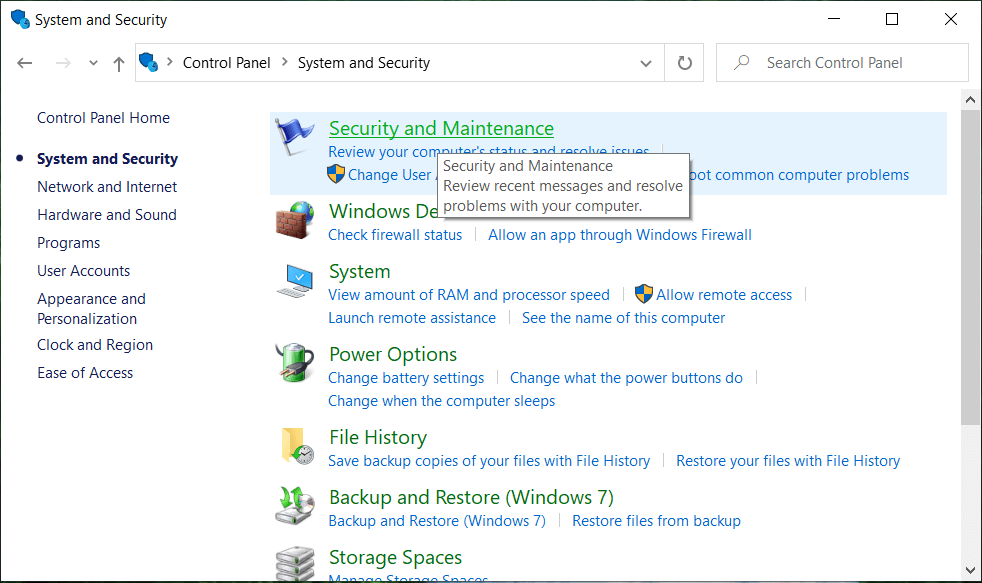
4. Rozwiń Konserwacja iw sekcji Automatyczna konserwacja kliknij „ Rozpocznij konserwację ”.
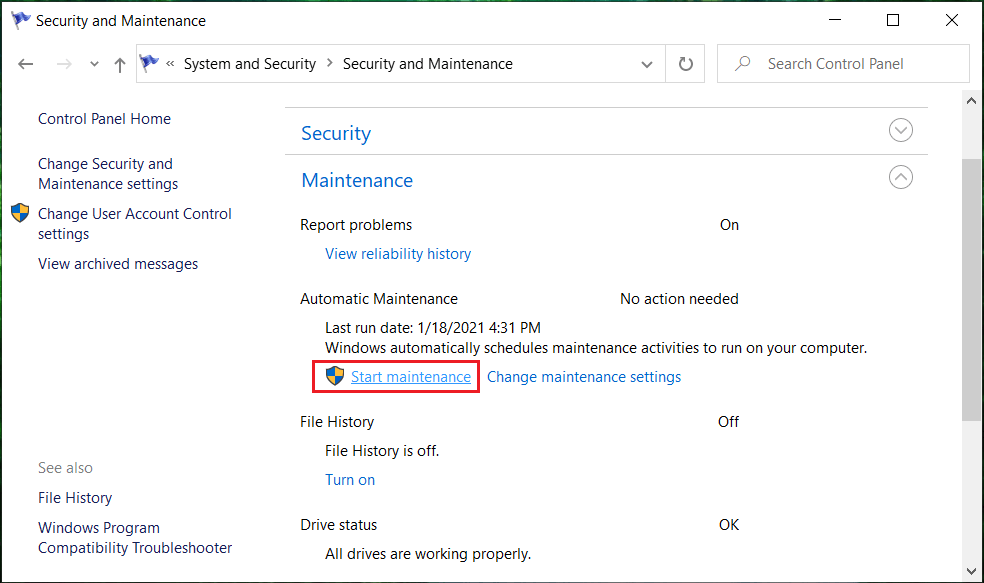
5. Uruchom konserwację systemu i sprawdź, czy jesteś w stanie przyspieszyć wolny komputer z systemem Windows 10 , jeśli nie, kontynuuj.
Metoda 8: Defragmentuj swój dysk twardy
1. Wpisz Defragmentuj w polu wyszukiwania systemu Windows, a następnie kliknij Defragmentuj i zoptymalizuj dyski.
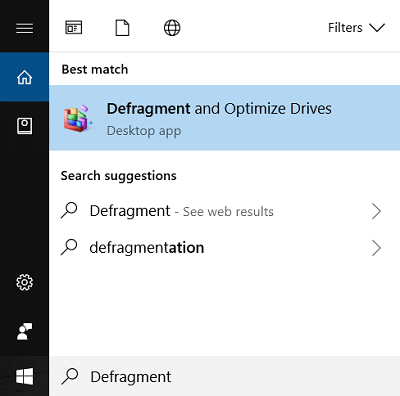
2. Wybierz dyski jeden po drugim i kliknij Analizuj.
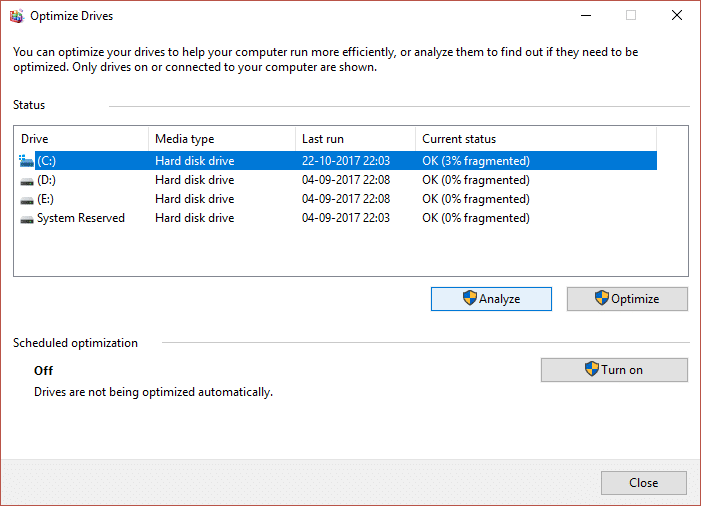
3. Podobnie dla wszystkich wymienionych dysków kliknij Optymalizuj.
Uwaga: nie defragmentuj dysku SSD, ponieważ może to skrócić jego żywotność.
4. Uruchom ponownie komputer, aby zapisać zmiany i sprawdź, czy możesz przyspieszyć działanie komputera z systemem Windows 10 , jeśli nie, kontynuuj.
Metoda 9: Uruchom narzędzie do rozwiązywania problemów z konserwacją systemu
1. Wyszukaj panel sterowania z paska wyszukiwania menu Start i kliknij go, aby otworzyć Panel sterowania.
2. Wyszukaj Rozwiązywanie problemów i kliknij Rozwiązywanie problemów.
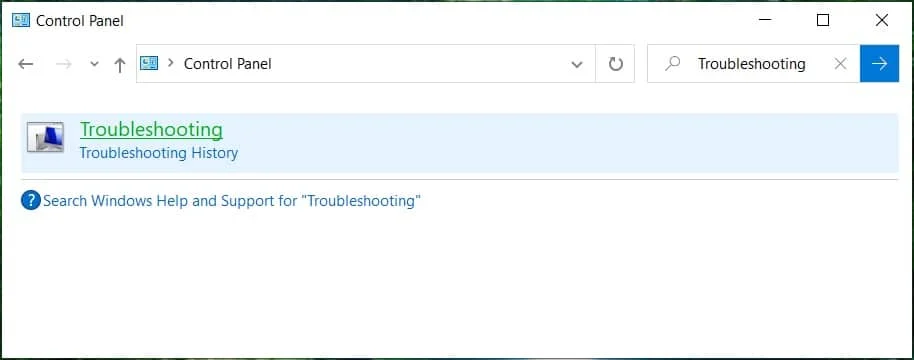
3. Następnie kliknij Wyświetl wszystko w lewym okienku.
4. Kliknij i uruchom narzędzie do rozwiązywania problemów z konserwacją systemu .
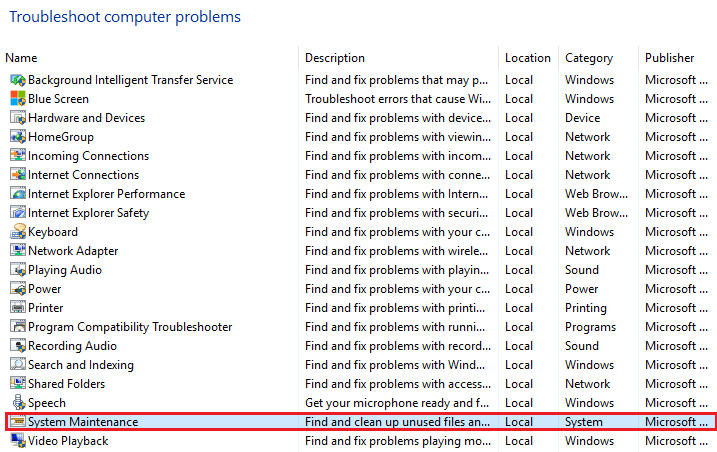
5. Narzędzie do rozwiązywania problemów może przyspieszyć działanie komputera z systemem Windows 10.
Metoda 10: Wyłącz niechciane rozszerzenia (przeglądarka internetowa)
Rozszerzenia są przydatną funkcją w chrome rozszerzającą jego funkcjonalność, ale powinieneś wiedzieć, że te rozszerzenia zajmują zasoby systemowe, gdy działają w tle. Krótko mówiąc, nawet jeśli dane rozszerzenie nie jest używane, nadal będzie korzystać z zasobów systemowych. Dlatego dobrym pomysłem jest usunięcie wszystkich niechcianych/śmieciowych rozszerzeń, które mogłeś zainstalować wcześniej.
1. Otwórz Google Chrome, a następnie wpisz chrome://extensions w adresie i naciśnij Enter.
2. Teraz najpierw wyłącz wszystkie niechciane rozszerzenia, a następnie usuń je, klikając ikonę usuwania.
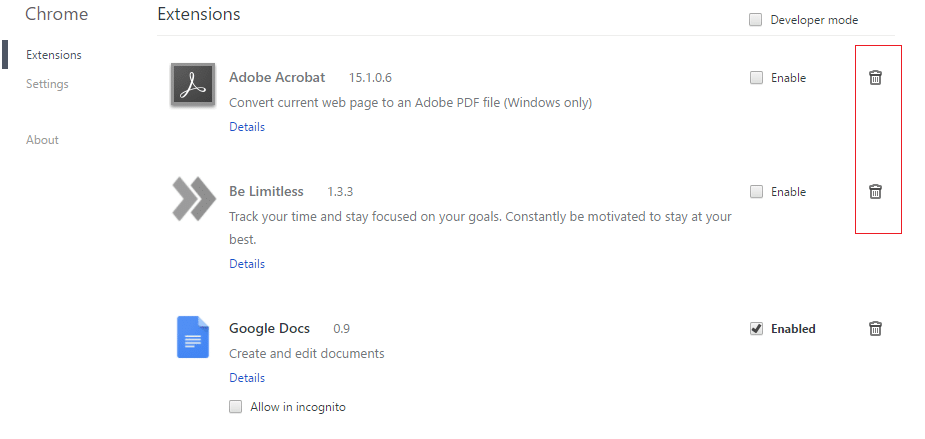
3. Uruchom ponownie Chrome i sprawdź, czy pomoże to przyspieszyć Twój komputer.
Metoda 11: Zmień rozmiar pliku stronicowania
1. Wpisz wydajność w polu wyszukiwania systemu Windows, a następnie kliknij „ Dostosuj wygląd i wydajność systemu Windows. ”
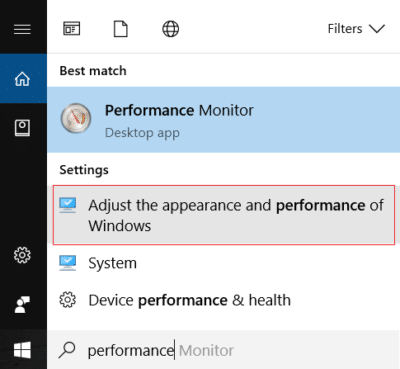
2. Przejdź do zakładki Zaawansowane, a następnie kliknij przycisk Zmień w obszarze Pamięć wirtualna.
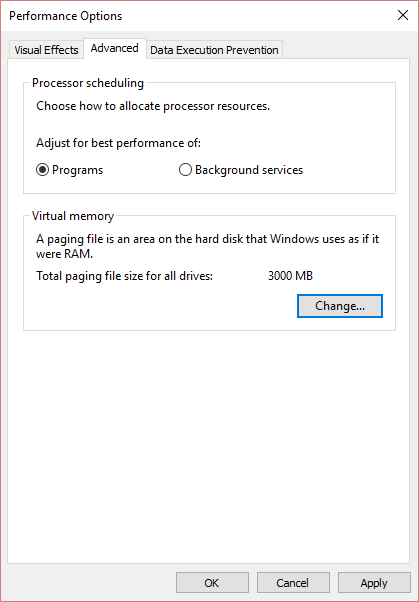
3. Odznacz „ Automatycznie zarządzaj rozmiarem pliku stronicowania dla wszystkich sterowników ”.
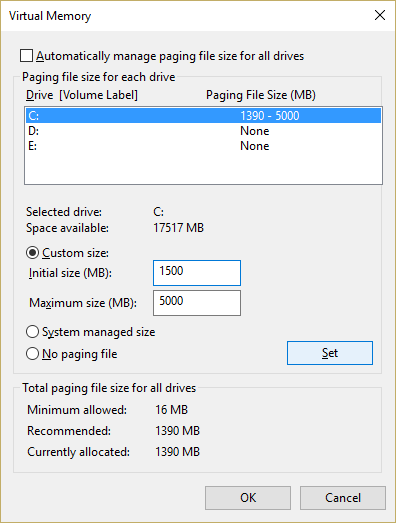
4. Zaznacz dysk, na którym jest zainstalowany system Windows 10, a następnie wybierz Rozmiar niestandardowy.
5. Ustaw zalecane wartości dla pól: Rozmiar początkowy (MB) i Rozmiar maksymalny (MB).
6. Kliknij OK, a następnie Zastosuj, a następnie OK
7. Uruchom ponownie komputer i sprawdź, czy jesteś w stanie przyspieszyć wolny komputer z systemem Windows 10.
Metoda 12: Wyłącz porady dotyczące systemu Windows 10
1. Naciśnij Klawisz Windows + I, aby otworzyć Ustawienia, a następnie kliknij System.
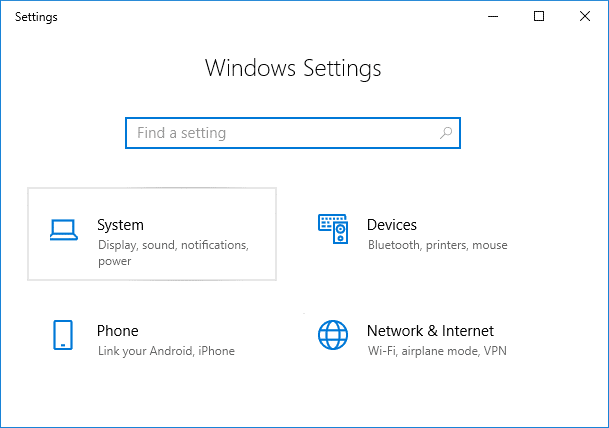
2. Z menu po lewej stronie wybierz Powiadomienia i akcje.
3. Wyłącz przełącznik „ Otrzymuj wskazówki, porady i sugestie podczas korzystania z systemu Windows ”.
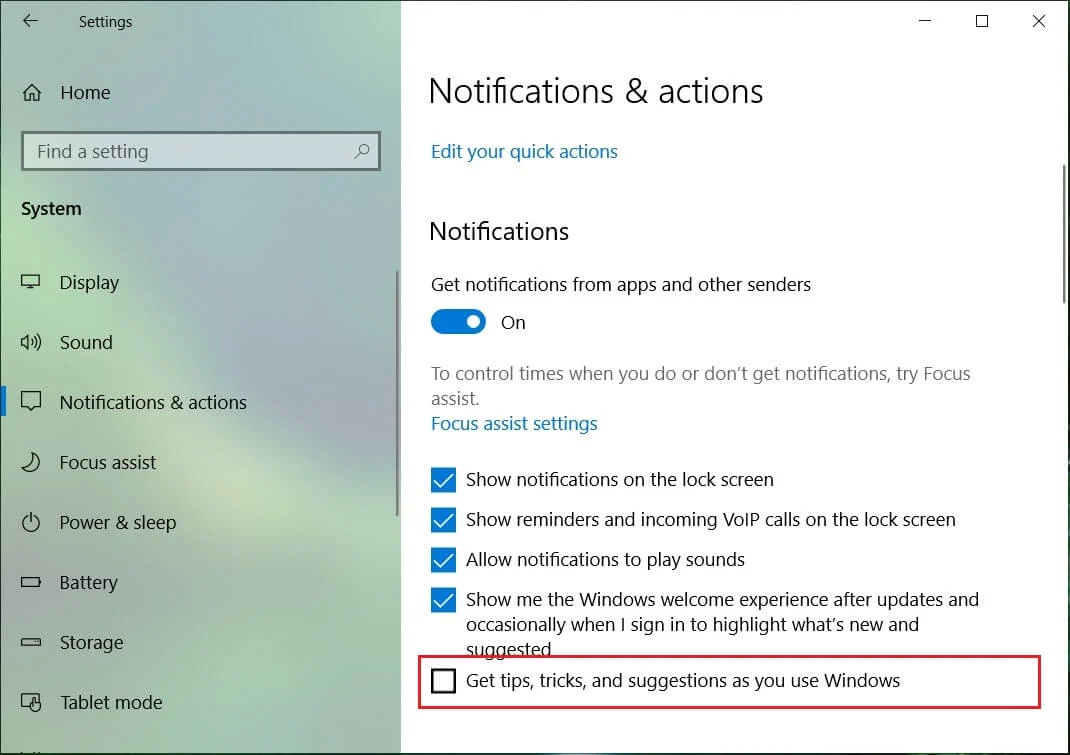
4. Uruchom ponownie komputer.
Metoda 13: Ustaw swój plan zasilania na wysoką wydajność
1. Kliknij prawym przyciskiem myszy ikonę zasilania, a następnie wybierz Opcje zasilania.
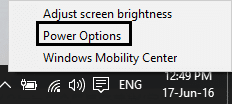
2. Kliknij Pokaż plany dodatkowe i wybierz Wysoka wydajność.
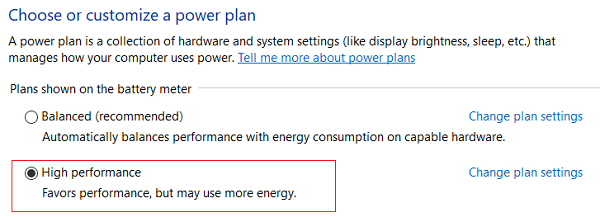
3. Zamknij Ustawienia i uruchom ponownie komputer.
Metoda 14: Wyłącz indeksowanie wyszukiwania
1. Wpisz indeks w wyszukiwarce Windows, a następnie kliknij Opcje indeksowania.
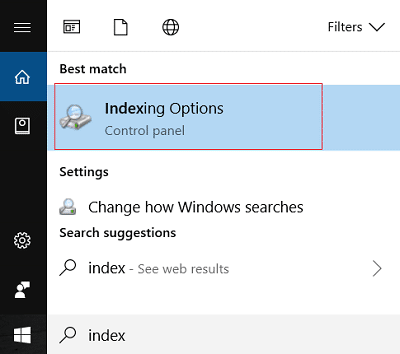
2. Kliknij Modyfikuj i kliknij Pokaż wszystkie lokalizacje.
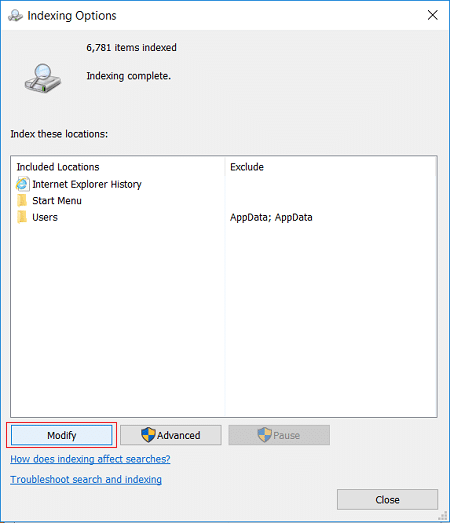
3. Upewnij się, że odznaczyłeś wszystkie swoje dyski i kliknij OK.
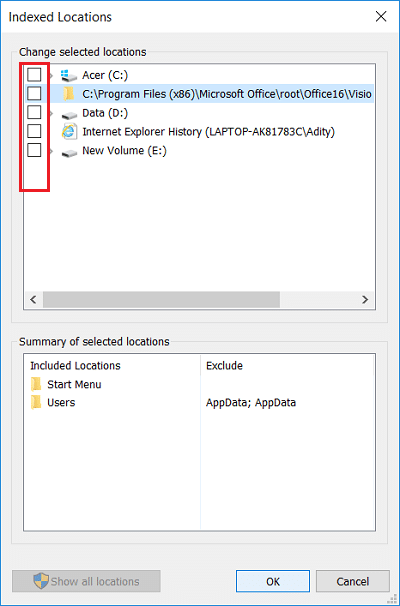
4. Następnie kliknij Zamknij i uruchom ponownie komputer. Sprawdź także, czy jesteś w stanie przyspieszyć działanie komputera z systemem Windows 10 , jeśli nie, to kontynuuj.
Metoda 15: Dodaj więcej pamięci RAM i SSD
Jeśli Twój komputer nadal działa wolno i wypróbowałeś wszystkie inne opcje, może być konieczne rozważenie dodania większej ilości pamięci RAM. Usuń starą pamięć RAM, a następnie zainstaluj nową pamięć RAM, aby zwiększyć wydajność systemu.
Ale jeśli nadal napotykasz sporadyczne opóźnienia lub zawieszanie się systemu, możesz również rozważyć dodanie zewnętrznego dysku SSD, aby przyspieszyć działanie komputera.
Zalecana:
- Napraw błąd odmowy dostępu Instalatora Windows
- Usuń narzędzia administracyjne w systemie Windows 10
- Napraw wybrany obraz rozruchowy nie uwierzytelnił błędu
- Napraw brak ikony głośności na pasku zadań w systemie Windows 10
To jest to, że udało Ci się zasiać wolny komputer z systemem Windows 10 , ale jeśli nadal masz jakieś pytania dotyczące tego postu, możesz je zadać w sekcji komentarzy.
